NOVO MÓDULO PATRIMÔNIO
|
|
|
- Sebastião Franco di Castro
- 8 Há anos
- Visualizações:
Transcrição
1 NOVO MÓDULO PATRIMÔNIO 1 PARÂMETROS 1.1 Aba Geral 1. No quadro Período, no campo: Observação: Após ser efetuado o cálculo de qualquer período, o campo Inicial, não poderá mais ser alterado. Inicial, informe o período de inicialização do sistema, no formato MM/AAAA; Atual, será setado o mesmo período informado no campo Inicial, no formato MM/AAAA, não sendo permitido realizar alteração pelo usuário. Esse período será atualizado conforme o último cálculo de depreciação realizado no sistema. 2. No quadro Opções, no campo: Máscara do código do bem, informe a composição dessa máscara. Para esse procedimento, utilize até 13 caracteres, sendo eles: #, 0, /, -, _; Exemplo: Se você deseja cadastrar um bem com um código , você poderá informar nesse campo a máscara #########, correspondente à quantidade de caracteres do código do bem correspondente. Selecione a opção Não atualizar valores para bens cadastrados com data anterior, para que o sistema não informe automaticamente no cadastro do bem a depreciação acumulada e a correção acumulada, para os bens cadastrados com data de aquisição anterior ao do início do período; Selecione a opção Deduzir valor do ICMS do valor original, para que ao cadastrar um bem, o valor do ICMS seja deduzido do valor original do bem; Selecione a opção Deduzir valor do PIS e COFINS do valor original, para que ao cadastrar um bem, os valores do PIS e da COFINS sejam deduzidos do valor original do bem; Selecione a opção Calcular a depreciação considerando todos os dias do mês que os bens foram adquiridos ou baixados, para que no mês de início da depreciação ou da baixa total dos bens, sejam considerados todos os dias do mês no cálculo da depreciação; Selecione a opção Calcular a depreciação societária a partir de, para que o sistema calcule a depreciação societária a partir da data informada no campo ao lado. Observação: A data inicial para o cálculo da depreciação societária deverá ser informada pelo usuário. Será possível informar uma data igual ou superior ao período inicial da empresa e igual ou superior ao período 01/2008.
2 1.2 Aba Impostos Sub aba ICMS 1. Selecione o quadro Calcular crédito de ICMS, para que o sistema calcule o crédito de ICMS dos bens. Selecione a opção: Observação: A opção Gerar informações de crédito de ICMS para o SPED Fiscal somente ficará habilitada quando no campo Vigência for informada uma data igual ou superior a 01/2011. Gerar informações de crédito de ICMS para o SPED Fiscal, para que o sistema gere as informações do crédito de ICMS para o SPED Fiscal; Calcular conforme Pro Rata Die, para que o cálculo do crédito de ICMS seja calculado proporcional ao dia; Utilizar indexador, caso a empresa utilize indexador. Informe um dos indexadores disponíveis, para converter o crédito do ICMS dos bens adquiridos para o ativo permanente em índice; sendo que o sistema converte em moeda, na data da apropriação do crédito. Observação: O campo Periodicidade somente estará habilitado para empresas situadas no estado de Rio Grande do Sul - RS. No campo Periodicidade, selecione a opção: Mensal, caso o cálculo do crédito de ICMS seja feito mensalmente; Quinzenal, caso o cálculo do crédito de ICMS seja feito quinzenalmente.
3 1.2.2 Sub aba PIS e COFINS 1. Selecione a opção Calcular crédito sobre depreciação, para que o crédito de PIS e COFINS seja calculado sobre o valor da depreciação. 2. Selecione a opção Calcular crédito sobre valor de aquisição, para que o crédito de PIS e COFINS seja calculado sobre o valor de aquisição dos bens. Observação: A opção Calcular crédito sobre valor de aquisição conforme MP 540/11, somente estará habilitada quando a opção Calcular crédito sobre valor de aquisição estiver selecionada. 3. Selecione a opção Calcular crédito sobre valor de aquisição conforme MP 540/11, para que o crédito de PIS e COFINS seja calculado conforme especificações definidas pela Medida Provisória 540/ Sub aba Ganhos de Capital 1. No quadro Integração com a Escrita Fiscal, selecione a opção:
4 Integrar o valor dos ganhos de capital para cálculo do IRPJ, para que seja integralizado o valor dos ganhos de capital do cálculo do IRPJ com a escrita fiscal; Integrar o valor dos ganhos de capital para cálculo da Contribuição Social, para que seja integralizado o valor dos ganhos de capital do cálculo da contribuição social com a escrita fiscal; Observação: Quando selecionada a opção Integrar o valor dos ganhos de capital para cálculo do IRPJ, o sistema somente permitirá informar acumuladores que tenham o imposto 07 IRPJ-LP com o percentual de base de cálculo igual a 100%. Observação: Quando selecionada a opção Integrar o valor dos ganhos de capital para cálculo da Contribuição Social, o sistema somente permitirá informar acumuladores que tenham o imposto 06 CSOC com o percentual de base de cálculo igual a 100%. Observação: Quando selecionadas as opções Integrar o valor dos ganhos de capital para cálculo da Contribuição Social e Integrar o valor dos ganhos de capital para cálculo do IRPJ, o sistema somente permitirá informar acumuladores que tenham os impostos 06 CSOC e 07-IRPJ com o percentual de base de cálculo igual a 100%. No campo Acumulador, informe o acumulador correspondente. F2/F7 1.3 Contabilidade Sub-aba Geral 1. Selecione o quadro Gerar lançamentos contábeis, para habilitar as demais subguias e os campos da guia Geral e para tornar visível todas às configurações referentes a contabilização. No campo Empresa onde serão gerados os lançamentos, selecione a empresa correspondente na qual serão gerados os lançamentos contábeis. Ao clicar na seta, serão listadas as empresas Matriz e as Filiais; No quadro Opções, selecione a opção: Gerar lançamentos contábeis do valor de aquisição de novos bens, para que os lançamentos contábeis referentes a aquisição de novos bens sejam realizados pelo módulo Domínio Patrimônio; Gerar lançamentos contábeis dos valores de baixas, para que os lançamentos contábeis referentes às baixas sejam realizados pelo módulo Domínio Patrimônio; Gerar lançamentos contábeis dos valores de transferência de conta patrimonial, para que quando houver transferência de contas patrimoniais, a contabilização seja feita pelo módulo Domínio Patrimônio; Gerar lançamentos a partir de contas patrimoniais e centros de custos, para que a contabilização seja feita através da configuração realizada na janela Configurar integração por centros de custos;
5 Observação: A opção Gerar lançamentos por centros de custos conforme informado no cadastro do bem somente estará habilitada quando no módulo Domínio Contabilidade da empresa a qual serão gerados os lançamentos contábeis, estiver com a opção Contabilidade por centros de custos selecionada nos parâmetros e quando a opção Gerar lançamentos contábeis dos valores de transferência de conta patrimonial não estiver selecionada nos parâmetros do módulo Domínio Patrimônio. Gerar lançamentos por centros de custos conforme informado no cadastro do bem, para que sejam gerados os lançamentos para a contabilidade, gravando os lançamentos na janela de rateiro por centros de custos, de acordo com o centro de custo definido no cadastro do bem Sub-aba Tipos de Lançamentos Observação: O campo Baixas somente estará habilitado quando na guia Contabilidade/Geral a opção Gerar lançamentos contábeis dos valores de baixas estiver selecionada. 1. No campo Baixas, selecione a opção: Ao efetuar a baixa, para que o lançamento contábil seja realizado ao efetuar a baixa; Na integração contábil, para que o lançamento contábil seja realizado na integração contábil. 2. No campo Crédito PIS e COFINS, selecione a opção: Por bem, para que na integração contábil, o lançamento contábil do crédito de PIS e COFINS seja realizado por bem; Por competência, para que na integração contábil, o lançamento contábil do crédito de PIS e COFINS seja realizado por competência. Observação: O campo Aquisição de novos bens somente estará habilitado quando na guia Contabilidade/Geral a opção Gerar lançamentos contábeis do valor de aquisição no cadastro de novos bens estiver selecionada. 3. No campo Aquisição de novos bens, selecione a opção: Ao cadastrar o bem, para que o lançamento contábil seja realizado ao cadastrar o bem; Na integração contábil, para que o lançamento contábil seja realizado na integração contábil.
6 Observação: O campo Transferência de conta patrimonial somente estará habilitado quando na guia Contabilidade/Geral a opção Gerar lançamentos contábeis dos valores de transferência de conta patrimonial estiver selecionada. 4. No campo Transferência de conta patrimonial, selecione a opção: Ao transferir o bem, para que o lançamento contábil seja realizado ao transferir o bem; Na integração contábil, para que o lançamento contábil seja realizado na integração contábil Sub-aba Impostos 1. No quadro Impostos a recuperar sobre valor de aquisição: No quadro PIS, no campo: Conta a recuperar, informe a conta contábil do PIS a recuperar sobre valor da aquisição; F2/F7 Histórico, informe o histórico correspondente, do PIS a recuperar sobre valor de aquisição. F2/F7 No quadro COFINS, no campo: Conta a recuperar, informe a conta contábil da COFINS a recuperar sobre valor da aquisição; F2/F7 Histórico, informe o histórico correspondente, da COFINS a recuperar sobre valor de aquisição. F2/F7 2 ARQUIVOS 2.1 Cadastro de Bens Sub-aba Geral
7 1. No campo Data de aquisição, informe a data de aquisição do bem, no formato DD/MM/AAAA, esta data consta na nota fiscal de aquisição do bem. Observação: O campo Baixado em somente estará disponível quando o bem já estiver sido baixado no menu Processos/Baixas com o tipo de baixa total. 2. No campo Baixado em, será informado automaticamente pelo sistema à data em formato DD/MM/AAAA em que o bem foi baixado. 3. No campo Conta patrimonial, informe o código da conta patrimonial que pertence o bem. F2/F7 4. No campo Centro de custos, informe o código do centro de custo onde está localizado o bem. F2/F7 5. No campo Histórico, você irá fazer anotações referentes ao bem e outras informações que envolva a compra do mesmo. 6. No campo Tipo, selecione a opção: Bem, para informar que o item cadastrado é um bem com todas as condições necessárias para ser utilizado nas atividades da empresa; Componente, para informar que o item é um componente de um bem móvel que está sendo construído ou está em andamento. 7. No campo Classificação, selecione a opção: Bem individual, para informar que o bem é normal; Bem resultante, para informar que o bem foi destinado a uma fase de processo de produção anterior à qual o mesmo foi gerado; Observação: As opções Imobilizado em andamento e Imobilizado concluído, somente estarão disponíveis quando no campo Tipo estiver selecionada a opção Componente. Imobilizado em andamento, para informar que é um componente de um imobilizado em forma de expansão e modernização, ou seja, que ainda não está pronto; Imobilizado concluído, para informar que é um componente de um imobilizado que estava em processo de produção, e que o mesmo foi concluído. Observação: Quando no campo Tipo for selecionada a opção Componente e nos parâmetros da empresa estiver selecionada a opção Gerar informações de crédito de ICMS para SPED Fiscal na guia Impostos/ICMS, você deverá informar o campo Vinculado a, caso contrário ao gravar o sistema emite a seguinte mensagem: O preenchimento do campo Vinculado a é obrigatório.
8 8. No campo Vinculado a, informe se o bem está vinculado a outro bem cadastrado no sistema, especificando o código do mesmo. F2/F7 9. No campo Oriundo do ativo circulante, selecione a opção correspondente para indicar se a entrada do bem originou de um ativo circulante. Observação: O preenchimento do campo Função será obrigatório quando a data de aquisição estiver dentro da vigência dos parâmetros que esteja selecionada a opção Gerar informações de crédito de ICMS para o SPED Fiscal e se não for informado o campo Vinculado a. 10. No campo Função, descreva em breves palavras a função do bem na atividade da empresa Sub-aba PIS e COFINS 1. Selecione o quadro Calcular crédito de PIS e COFINS, para habilitar as opções de calculo com base na aquisição, ou sobre depreciação conforme vigência nos parâmetros. Observação: A opção Calcular com base nos encargos de depreciação somente estará habilitada se nos parâmetros da empresa, guia Impostos/PIS e COFINS, estiver selecionada a opção Calcular crédito sobre depreciação e quando no campo Deprecia da guia Cálculo/Depreciação estiver selecionada a opção Sim. 2. Selecione a opção Calcular com base nos encargos de depreciação, para que o bem cadastrado calcule os créditos para PIS e COFINS em relação à depreciação. Observação: A opção Calcular com base nos encargos de aquisição somente estará habilitada se nos parâmetros da empresa, guia Impostos/PIS e COFINS, estiver selecionada a opção Calcular crédito sobre valor de aquisição. 3. Selecione a opção Calcular com base no valor de aquisição, para que o bem cadastrado calcule os créditos para PIS e COFINS com base no valor da aquisição. 4. No campo Origem do bem, selecione a opção correspondente para indicar a origem do bem cadastrado. Observação: O campo Base de cálculo somente estará habilitado quando a opção Com base no valor de aquisição estiver selecionada e no campo Origem do Bem estiver informada à opção Importado. 5. No campo Base de cálculo, será informado automaticamente o valor de aquisição do bem, caso seja necessário poderá ser alterado. 6. No campo Base do crédito, selecione a base do crédito correspondente ao PIS/COFINS.
9 7. No campo Espécie, selecione a opção correspondente a espécie do bem cadastrado. 8. No campo Tipo de utilização, selecione a opção correspondente à utilização que o bem cadastrado se destina. Observação: O campo Período de cálculo somente estará habilitado quando a opção Com base no valor de aquisição estiver selecionada. Observação: Quando no campo Espécie for selecionada a opção 04 Máquinas ou 05 - Equipamentos, e a data de aquisição do bem for igual ou maior a Maio/2008, no campo Período de cálculo será informada automaticamente a opção Cfe. MP 540/11. Observação: Quando nos parâmetros estiver selecionada a opção Calcular crédito sobre valor de aquisição conforme MP 540/11 e a data de aquisição do bem for inferior a Agosto/2011, e o período de cálculo selecionado for Cfe. MP 540/11, o sistema não permitirá gravar e emitirá a seguinte mensagem: Não é possível cadastrar bem com data de aquisição anterior a 08/2011 com o período de cálculo Cfe. MP540/ No campo Período de cálculo, selecione o período correspondente em que poderá ser calculado o crédito relativo à aquisição do ativo imobilizado. 10. No campo CST, informe o código da situação tributária. 11. No campo Vínculo do crédito, selecione o vínculo de crédito correspondente. 12. No campo Descrição complementar, complemente com a descrição necessária Sub-aba ICMS 1. Selecione o quadro Crédito de ICMS, selecione a opção: Observação: A opção Aproveitar crédito somente no bem resultante, somente estará habilitada quando na guia Geral, no campo Classificação estiver selecionada a opção Imobilizado em andamento. Aproveitar crédito somente no bem resultante, para que o valor do crédito de ICMS não seja aproveitado no bem que está sendo cadastrado, mas sim no bem resultante proveniente deste que está sendo cadastrado; Observação: O cálculo da opção Crédito de ICMS Pró Cargas, somente estará disponível para o Estado de Santa Catarina. Crédito de ICMS Pró Cargas, para que seja calculada a partir do mês de agosto de 2006 a apropriação do crédito em 1/12 (um doze avos) por mês do imposto decorrente da entrada de caminhão e dos respectivos implementos
10 rodoviários, destinados ao ativo imobilizado de empresa prestadora de serviços de transporte rodoviário interestadual ou intermunicipal de cargas; Observação: A opção Bem produzido e adquirido no Estado com apropriação do crédito de ICMS em 1/42 ou 1/36 cfe. Decreto /2012 somente estará habilitada, para empresas situadas no estado de Rio Grande do Sul e a data de aquisição do bem seja igual ou superior a 01/07/2012. Bem produzido e adquirido no Estado com apropriação do crédito de ICMS em 1/42 ou 1/36 cfe. Decreto /2012, para que seja calculada a partir do mês de julho a dezembro de 2012 a apropriação do crédito em 1/42 (um quarenta e dois avos) por mês do imposto e a partir de janeiro de 2013 a apropriação do crédito seja calculada em 1/36 (um trinta e seis avos) para os bens produzidos e adquiridos no estado; Observação: A opção Utilizar o crédito de ICMS no mês de início efetivo das atividades somente estará habilitada para empresas situadas no estado do Paraná. Utilizar o crédito de ICMS no mês de início efetivo das atividades, para que o valor do crédito de ICMS seja utilizado no mês de início efetivo das atividades da empresa; Observação: A opção Mês de início efetivo das suas atividades somente estará habilitada quando a opção Utilizar o crédito de ICMS no mês de início efetivo das atividades estiver selecionada. Mês de início efetivo das suas atividades, informe o mês efetivo da atividade em formato MM/AAAA, o mês de início não poderá ser inferior a data de aquisição do bem e superior a 48 meses após a data de aquisição. Observação: O quadro Débito ICMS - Importação somente estará habilitado para empresas situadas no estado do Paraná. 2. No quadro Débito ICMS - Importação, selecione a opção: Recolher o débito do ICMS deste bem em 1/48 Operações de importação, para que o débito do ICMS do bem seja recolhido em 1/48 (um quarenta e oito avos) das operações de importação. Observação: A guia Valores Creditados somente estará habilitada quando na guia Cálculo/Geral estiver informado um valor maior que zero no campo Valor total do crédito de ICMS e que no campo Data de aquisição da guia Geral for informado uma data menor que o período de inicialização do sistema. 1. No quadro Valores de ICMS creditados nos períodos anteriores a competência de início do cálculo no sistema, na coluna:
11 Competência, será informado automaticamente pelo sistema, a competência inicial do cadastro do bem até a competência anterior ao período de inicio do cálculo informado nos parâmetros; Coeficiente, será informado automaticamente pelo sistema, conforme valores preenchidos na janela Informações para Cálculo do Crédito de ICMS; Valor a creditar, será informado automaticamente pelo sistema após ter sido preenchida a coluna Coeficiente, caso seja necessário poderá ser alterado; Valor já creditado, será informado automaticamente pelo sistema após ter sido preenchida a coluna Coeficiente, caso seja necessário poderá ser alterado; Valor não creditável, será informado automaticamente pelo sistema após ter sido preenchida a coluna Coeficiente, caso seja necessário poderá ser alterado; Saldo a creditar, será informado automaticamente pelo sistema após ter sido preenchida a coluna Coeficiente, caso seja necessário poderá ser alterado; Ao clicar no botão, o sistema irá abrir a janela Informações para Cálculo do crédito de ICMS, para a conferência dos dados informados nas colunas acima Sub-aba Cálculo 1. No quadro Dados, no campo: Valor aquisição, informe o valor em moeda corrente do custo de aquisição bem; Alíquota de ICMS, informe a alíquota do imposto ICMS que será aplicado sobre o valor de aquisição; Valor ICMS, será demonstrado automaticamente o valor informado no campo Valor Aquisição multiplicado pelo valor informado no campo Alíquota ICMS; Valor ICMS - Substituição Tributária, informe o valor do ICMS de substituição tributária; Valor ICMS - Diferencial Alíquota, informe o diferencial de alíquota do ICMS quando o bem foi adquirido em outro estado; Valor ICMS sobre Frete, informe o valor do ICMS sobre o frete; Valor Total do Crédito de ICMS, informe o valor total do crédito de ICMS referente à aquisição do bem; Alíquota PIS, será informado automaticamente pelo sistema a alíquota do imposto PIS que será aplicado sobre o valor de aquisição; Valor do crédito do PIS, será demonstrado automaticamente o valor informado no campo Valor aquisição multiplicado pelo valor informado no campo Alíquota PIS;
12 Alíquota COFINS, será informado automaticamente pelo sistema a alíquota do COFINS que será aplicado sobre o valor de aquisição; Valor do crédito do COFINS, será demonstrado automaticamente o valor informado no campo Valor aquisição multiplicado pelo valor informado no campo Alíquota COFINS; Valor original, informe o valor original do bem em moeda corrente do custo de aquisição do bem; Observação: O campo Correção monetária acumulada somente ficará habilitado quando no campo Data de aquisição da guia Geral estiver informada uma data anterior ou igual a 31/12/1995. Correção monetária acumulada, o sistema lançará automaticamente o valor em moeda corrente, da correção acumulada do bem. Observação: O quadro Dados para cálculo da depreciação societária, somente estará habilitado quando nos parâmetros da empresa na guia Geral estiver selecionada a opção Calcular a depreciação societária a partir de. 2. No quadro Dados para cálculo da depreciação societária, no campo: Valor residual, informe o valor residual para o cálculo da depreciação societária; Base de cálculo da depreciação, será informado automaticamente o valor depreciável do bem para a depreciação societária, através do cálculo do valor informado nos campos Valor de aquisição + Correção monetária acumulada - Valor residual. 1. No quadro Geral, no campo: Deprecia, selecione a opção correspondente. 2. No quadro Fiscal, no campo: Observação: O campo Depreciar 100% no mês de início da depreciação, somente estará habilitado quando no campo Deprecia estiver selecionada a opção Sim. Depreciar 100% no mês de início da depreciação, selecione a opção correspondente; Observação: O campo Taxa alternativa, somente estará habilitado quando no campo Depreciar 100% no mês de início da depreciação estiver selecionada a opção Não. Taxa alternativa, informe a taxa de depreciação quando a mesma for diferente da taxa da conta patrimonial que pertence o bem; Data de início, informe a data em formato DD/MM/AAAA, em que será calculado a depreciação do bem; Observação: A opção Informar depreciação acumulada até somente estará habilitada quando no campo Depreciar 100% no mês de início da depreciação estiver selecionada a opção Não. Selecione a opção Informar depreciação acumulada até, e informe a data em que a depreciação deverá ser acumulada; Observação: O campo Valor da depreciação acumulada somente estará habilitado, se a opção Informar depreciação acumulada até estiver selecionada.
13 Valor da depreciação acumulada, informe o valor da depreciação acumulada, ou clique no botão Calcular para gerar automaticamente o valor da depreciação acumulada. Observação: O quadro Societária, somente estará habilitado quando nos parâmetros da empresa na guia Geral estiver selecionada a opção Calcular a depreciação societária a partir de. 3. No quadro Societária, no campo: Data de início, informe a data em formato DD/MM/AAAA, em que será calculado a depreciação societária; Taxa inicial, será informado automaticamente a taxa informada no campo Taxa da depreciação fiscal da conta patrimonial que pertence o bem, caso necessário poderá ser alterada; Selecione a opção Informar depreciação acumulada até, e informe a data em que a depreciação deverá ser calculada (acumulada); Observação: O campo Valor da depreciação acumulada somente estará habilitado, se a opção Informar depreciação acumulada até estiver selecionada. Valor da depreciação acumulada, informe o valor da depreciação acumulada, ou clique no botão Calcular para gerar automaticamente o valor da depreciação acumulada Sub-aba Documento Fiscal Observação: No campo Número ao pressionar a tecla de função F2 serão listadas todas as notas de entrada lançadas na Escrita Fiscal com a mesma data de aquisição do bem e vinculadas aos CFOPs: 1406, 1551, 1552, 2406, 2551, 2552 e No campo Número, informe o número do documento fiscal, ou clique na tecla de função F2, para abrir a janela Notas de entradas. F2 2. No campo Série, informe o número de série do documento. 3. No campo Data de emissão, será informada automaticamente a data de aquisição do Bem, se necessário poderá ser alterada. 4. No campo Espécie, selecione entre as opções a espécie do documento. Observação: Quando no campo Espécie for selecionada a espécie vinculada ao modelo 55 - Nota Fiscal Eletrônica, deve ser informado o campo Chave NFe, caso contrário ao gravar o sistema emite a seguinte mensagem: O preenchimento do campo chave NFe é obrigatório. 5. No campo Chave NFe, informe a chave da nota fiscal eletrônica. 6. No campo Fornecedor, informe o código do fornecedor correspondente. F2/F7 7. No campo Emitente, selecione a opção correspondente ao emitente do documento fiscal.
14 Observação: Quando importado a nota da escrita fiscal e a mesma possuir somente um produto o mesmo já será informado. Se a nota possuir mais de um produto será disponibilizada a janela com os produtos para que seja selecionado somente um. 8. No campo Produto, informe o código do produto relacionado ao documento fiscal. F2/F7 9. No campo Sequencial do item, informe o número sequencial do item no documento fiscal Sub-aba Contabilidade Observação: A guia Contabilidade somente estará habilitada quando nos parâmetros da empresa na guia Contabilidade/Tipos de lançamentos estiver selecionada a opção Ao cadastrar o bem no campo Aquisição de novos bens. 1. Clique no botão Incluir, para informar a(s) conta(s) contábil (eis) correspondente (s). 2. Clique no botão Regerar, para regerar os lançamentos. 3. Na coluna Lote, será informado automaticamente pelo sistema um número sequencial. 4. Na coluna Debitar, será informado automaticamente à conta contábil informada no cadastro de conta patrimonial na guia Contabilidade/Geral, caso necessário poderá ser alterado. F2/F7 5. Na coluna Descrição, será informada a descrição da conta a ser debitada. 6. Na coluna Creditar, será informado automaticamente à conta caixa informada no cadastro de conta patrimonial na guia Contabilidade/Geral, caso necessário poderá ser alterado. F2/F7 7. Na coluna Descrição, será informada a descrição da conta a ser creditada. 8. Na coluna Valor, será informado automaticamente o valor original do bem. 9. Na coluna Histórico, será informado automaticamente o histórico informado no quadro Aquisição do cadastro de conta patrimonial da guia Contabilidade/Geral, caso necessário poderá ser alterado. F2/F7 10. Na coluna Descrição, será informada a descrição do histórico. 11. Clique no botão Excluir, caso queira excluir alguma conta de contrapartida informada. 3 CONTAS PATRIMONIAIS Sub-aba Geral
15 Nesta guia, será possível criar grupos de bens que possuam características e funcionalidades semelhantes, e nomeá-los de acordo com essas características. Por exemplo: máquinas, terrenos, materiais para escritório, etc. Observação: É recomendável que se utilize o mesmo nome da conta na contabilidade. 1. No campo Taxa da depreciação fiscal, informe o valor da porcentagem depreciativa do bem, que representa a desvalorização quanto ao uso pelo tempo dos bens que a compõem. Os limites de depreciação são estabelecidos pela legislação fiscal do imposto de renda, baseados na vida útil do bem. 2. No campo Natureza da conta, selecione a opção Devedora ou Credora, segundo o grupo a que pertence: ativo permanente, patrimônio líquido, etc. Por meio desse campo, você define se os valores de correção serão debitados ou creditados na contabilidade. 3. No campo Grupo Contábil, informe o código do grupo contábil que abrange a conta em questão. F2/F7 4. Selecione a opção Calcular correção monetária até 31/12/1995, para que o sistema calcule a correção monetária para os bens com data de aquisição anterior ao ano de Sub-aba Contabilidade
16 1. No quadro Conta patrimonial, no campo: Conta contábil, informe o código da conta contábil da conta patrimonial. F2/F7 Observação: O quadro Aquisição somente estará habilitado quando nos parâmetros da empresa, na guia Contabilidade/Geral estiver selecionada a opção Gerar lançamentos contábeis do valor de aquisição no cadastro de novo bens. 2. No quadro Aquisição, no campo: Conta caixa, informe o código da conta contábil do lançamento de aquisição; F2/F7 Histórico, informe o código do histórico referente ao lançamento da aquisição de bens. F2/F7 Observação: O quadro Avaliação/valor não recuperável somente estará habilitado quando nos parâmetros da empresa, na guia Geral estiver selecionada a opção Calcular a depreciação societária a partir de. 3. No quadro Avaliação/valor não recuperável, no campo: Conta débito, informe o código da conta contábil de despesa para reconhecer a redução do valor do ativo imobilizado; F2/F7 Conta crédito, informe o código da conta contábil redutora de ativo para redução do ativo imobilizado; F2/F7 Histórico, informe o código do histórico referente ao lançamento de perda pela avaliação dos bens. F2/F Sub-aba Escrita Fiscal 1. No quadro Crédito ICMS ativo imobilizado, no campo: Ajuste, informe o código de ajuste cadastrado na Escrita Fiscal, vinculado ao imposto 1-ICMS e a operação de ajuste Crédito ativo imobilizado. F2/F7 2. Clique no botão Gravar, para salvar as alterações realizadas. 4 DEPARTAMENTOS E CENTROS DE CUSTOS
17 1. Caso não haja centros de custos cadastrado, entrará automaticamente no modo de inclusão; caso contrário clique no botão Novo, para incluir um novo centro de custo. 2. O campo Código, será preenchido automaticamente pelo próprio sistema, seguindo uma sequência numérica, caso seja necessário, você poderá alterar esse código. 3. No campo Data cadastro, será informada automaticamente a data atual, caso necessário você poderá informar uma nova data. 4. No campo Descrição, informe uma descrição para o centro de custos. 5. No campo Departamento, informe o código do departamento desse centro de custo. F2/F7 6. Clique no botão Gravar, para salvar o centro de custo. 5 GRUPOS CONTÁBEIS Observação: Os Grupos Contábeis são os totalizadores das contas contábeis. 1. Caso não haja grupo contábil cadastrado, entrará automaticamente no modo de inclusão; caso contrário, clique no botão Novo, para incluir um novo grupo contábil. 2. No campo Código, será informado automaticamente pelo sistema um código sequencial, caso seja necessário você poderá alterar. 3. No campo Descrição, informe uma descrição para o grupo contábil. 4. Clique no botão Gravar, para salvar o grupo contábil. 6 MENU PROCESSOS OPÇÃO CALCULAR
18 1. No quadro Competência, no campo: Inicial, informe a competência inicial para o cálculo; Final, informe a competência final para o cálculo. 2. Clique no botão Calcular, para efetuar o cálculo. 3. Clique no botão Empresas, para gerar cálculo para mais de uma empresa. Ao clicar, automaticamente o sistema abrirá a janela Seleção de empresas, nessa, selecione as empresas correspondentes e clique no botão OK. 4. Clique no botão Bens, para gerar cálculo para mais de um bem. Ao clicar, automaticamente o sistema abrirá a janela Seleção de Bens, nessa, selecione as empresas correspondentes e clique no botão OK. 5. Após a apuração, o sistema exibirá uma janela, com o saldo e a base de todos os bens apurados. 6. Clique no botão Selecionar..., para abrir a janela Selecionar. 7 INFORMAÇÕES PARA O CÁLCULO DO CRÉDITO DE ICMS
19 1. No quadro Filtro, no campo: Competência inicial, informe a competência inicial para as configurações ao cálculo do crédito de ICMS; Final, informe a competência final para as configurações ao cálculo do crédito de ICMS. 2. Clique no botão Listar, para que sejam listadas as informações cadastradas do cálculo do crédito de ICMS compreendidas na competência informada. 3. Caso não possua informações para o cálculo do crédito de ICMS, poderá ser informado, para isto basta clicar no botão Incluir, ao clicar nesse botão será aberta a janela Informações para Cálculo do Crédito de ICMS - Incluir. 4. No quadro Informações, as colunas serão preenchidas automaticamente, conforme as informações da janela Informações para Cálculo do Crédito de ICMS - Incluir. 5. Clique no botão Editar, caso queira editar alguma informação do cálculo do crédito de ICMS. 6. Clique no botão Excluir, para excluir a informação do cálculo do crédito de ICMS. 7. Clique no botão Fechar, para fechar a janela Informações para Cálculo do Crédito de ICMS. Botão Incluir: 1. No campo Competência, informe a competência da informação do cálculo do crédito de ICMS. 2. No quadro Dados para cálculo do crédito de ICMS, no campo: Total de saídas, informe o total de saídas do crédito de ICMS; Saídas tributadas, informe o total de saídas tributadas do crédito de ICMS; Saídas isentas, informe o total de saídas isentas do crédito de ICMS; Coeficiente de crédito, será informado automaticamente o coeficiente de crédito correspondente; Clique no botão Importar, para importar os valores das notas de saídas do módulo Domínio Escrita Fiscal. 3. Clique no botão Gravar, para salvar as alterações realizadas. 4. Clique no botão Fechar, para fechar a janela Informações para Cálculo do Crédito de ICMS - Incluir. 8 BAIXAS
20 1. No campo Bem, informe o código do bem correspondente a baixa. F2/F7 2. No quadro Baixas realizadas, na coluna: Clique no botão Incluir, para incluir uma baixa. Ao clicar neste botão será aberta a janela Baixas - Incluir; No quadro Baixas realizadas, as colunas serão preenchidas automaticamente, conforme as informações da janela Baixas - Incluir. 3. Clique no botão Excluir, para excluir a última baixa realizada. 4. Clique no botão Consultar, para consultar a baixa realizada, ao clicar neste botão será aberta a janela Baixas Incluir somente para consulta. 9 TRANSFERÊNCIA DE CONTA PATRIMONIAL 1. No campo Bem, informe o código que corresponde ao bem a ser transferido. F2/F7 2. No quadro Transferências realizadas, ao informar o bem será preenchida automaticamente as colunas com todas as trocas de contas patrimoniais que o bem teve deste sua data de aquisição. 3. Caso o bem não possua nenhuma troca de conta patrimonial, clique no botão Incluir, para incluir uma transferência de conta patrimonial. Ao clicar no botão Incluir, será aberta a janela Transferência de Conta Patrimonial - Incluir. 4. Clique no botão Excluir, caso queira excluir uma transferência de conta patrimonial informada. 5. Clique no botão Consultar, para consultar a tranferencia de conta patrimonial. Ao clicar neste botão será aberta a janela Transferência de contas patrimoniais - Consultar somente para consulta, ou seja, não será permitido alterar as informações através deste botão. 6. Clique no botão Fechar, para fechar a janela Transferência de Conta Patrimonial. 10 TRANSFERÊNCIA DE CENTRO DE CUSTO
21 1. No campo Bem, informe o código que corresponde ao bem a ser transferido. F2/F7 2. No quadro Transferências realizadas, ao informar o bem será preenchida automaticamente as colunas com todas as trocas de centro de custos que o bem teve deste sua data de aquisição. 3. Caso o bem não possua nenhuma troca de centro de custos, clique no botão Incluir, para incluir uma transferência de centro de custos. Ao clicar no botão Incluir, será aberta a janela Transferência de Centro de Custos - Incluir. 4. Clique no botão Excluir, caso queira excluir uma transferência de centro de custos informada. 5. Clique no botão Consultar, para consultar a tranferência de centro de custos. Ao clicar neste botão será aberta a janela Transferência de Centro de Custos - Consultar somente para consulta, ou seja, não será permitido alterar as informações através deste botão. 6. Clique no botão Fechar, para fechar a janela Transferência de Centro de Custos. 11 INTEGRAÇÃO CONTÁBIL Observação: A opção Integração Contábil somente estará disponível quando nos parâmetros da empresa estiver selecionada a opção Gerar lançamentos contábeis, na guia Contabilidade/Geral. Nesta opção do sistema, será possível fazer os lançamentos dos cálculos de correção e depreciação dos bens para a contabilização no período correspondente.
22 1. No quadro Competência, no campo: Inicial, informe o período inicial que você deseja gerar os lançamentos contábeis; Final, informe o período final que você deseja gerar os lançamentos contábeis. 2. No quadro Gerar lançamentos, selecione a opção: Todos, para que os lançamentos já gravados no período informado sejam excluídos e sejam gerados todos os lançamentos do período informado; Somente de períodos não gerados, para que sejam gerados somente os lançamentos que ainda não foram gravados na contabilidade, mantendo assim os lançamentos integrados anteriormente no período informado. 3. Clique no botão Gerar, será exibida a mensagem: "Confirmar processo?". 4. Clique no botão Sim, para abrir a janela Lançamentos Contábeis, na janela Lançamentos Contábeis serão listados todos os lançamentos que irão ser contabilizados. 5. Para gravar os lançamentos no módulo Domínio Contabilidade, clique no botão Gravar. 6. Clique no botão Empresas..., para gerar a integração para mais de uma empresa. Ao clicar, automaticamente o sistema abrirá a janela Seleção de empresas, nessa, selecione as empresas correspondentes e clique no botão OK. 7. Clique no botão Fechar, para fechar a janela Integração Contábil. 12 INTEGRAÇÃO ESCRITA FISCAL 1. No quadro Competência, no campo: Mês/ano, informe o período que deseja gerar os lançamentos de crédito do ICMS para a escrita fiscal. 2. Clique no botão Gerar, para que o sistema calcule o valor do crédito do ICMS referente a compra de bens, que aparecerá no campo Valor do Crédito do Ativo Imobilizado. 3. Clique no botão Gravar, para que sejam gravadas as informações no módulo Domínio Escrita Fiscal. 4. Clique no botão Empresas..., para gerar a integração para mais de uma empresa. Ao clicar, automaticamente o sistema abrirá a janela Seleção de empresas, nessa, selecione as empresas correspondentes e clique no botão OK. 5. Clique no botão Fechar, para fechar a janela Crédito de ICMS.
23 Crédito PIS e COFINS - Integração Escrita Fiscal Nesta opção do sistema, será possível efetuar a integração de lançamentos referentes ao aproveitamento dos créditos do PIS e COFINS calculados sobre a depreciação e sobre o valor de aquisição do imobilizado. Observação: Para que seja efetuado o lançamento fiscal referente aos valores de créditos de PIS e COFINS, você deverá efetuar a parametrização dos ajustes lançados com as operações: Calcular crédito sobre depreciação e Calcular crédito sobre valor aquisição. 1. No quadro Competência, no campo: Mês/ano, informe o período que deseja gerar os lançamentos do crédito do PIS/COFINS para a escrita fiscal. 2. Clique no botão Gerar, para que o sistema integre o valor do crédito do PIS/COFINS sobre a depreciação e sobre o valor de aquisição. Para confirmar o processo, será emitida a mensagem: Confirmar processo? Ao clicar no botão Sim, será gerada uma janela com os valores do crédito do PIS/COFINS sobre a depreciação e sobre o valor de aquisição. 3. Clique no botão Gravar, para que sejam gravadas as informações no módulo Domínio Escrita Fiscal.
24 4. Clique no botão Empresas..., para gerar a integração para mais de uma empresa. Ao clicar, automaticamente o sistema abrirá a janela Seleção de empresas, nessa, selecione as empresas correspondentes e clique no botão OK. 5. Clique no botão Fechar, para fechar a janela Crédito de PIS e COFINS.
2015 GVDASA Sistemas Patrimônio 1
 2015 GVDASA Sistemas Patrimônio 1 2015 GVDASA Sistemas Patrimônio 2 AVISO O conteúdo deste documento é de propriedade intelectual exclusiva da GVDASA Sistemas e está sujeito a alterações sem aviso prévio.
2015 GVDASA Sistemas Patrimônio 1 2015 GVDASA Sistemas Patrimônio 2 AVISO O conteúdo deste documento é de propriedade intelectual exclusiva da GVDASA Sistemas e está sujeito a alterações sem aviso prévio.
SUPORTE TÉCNICO EBS. E-mail: Envie-nos suas dúvidas e/ou sugestões para suporte@ebs.com.br.
 C C P SUPORTE TÉCNICO EBS Horário de atendimento: Das 08h30min às 18h, de Segunda a Sexta-feira. Formas de atendimento: E-mail: Envie-nos suas dúvidas e/ou sugestões para suporte@ebs.com.br. Suporte On-Line
C C P SUPORTE TÉCNICO EBS Horário de atendimento: Das 08h30min às 18h, de Segunda a Sexta-feira. Formas de atendimento: E-mail: Envie-nos suas dúvidas e/ou sugestões para suporte@ebs.com.br. Suporte On-Line
Versão 8.2C-07. Versão da Apostila de Novidades: 1
 Versão 8.2C-07 Versão da Apostila de Novidades: 1 Saiba que este documento não poderá ser reproduzido, seja por meio eletrônico ou mecânico, sem a permissão expressa por escrito da Domínio Sistemas Ltda.
Versão 8.2C-07 Versão da Apostila de Novidades: 1 Saiba que este documento não poderá ser reproduzido, seja por meio eletrônico ou mecânico, sem a permissão expressa por escrito da Domínio Sistemas Ltda.
Configuração de Acumuladores
 Configuração de Acumuladores Os acumuladores são cadastro usados pelo Módulo Domínio Sistemas Fiscal para permitir a totalização dos valores lançados nos movimentos de entradas, saídas, serviços, outras
Configuração de Acumuladores Os acumuladores são cadastro usados pelo Módulo Domínio Sistemas Fiscal para permitir a totalização dos valores lançados nos movimentos de entradas, saídas, serviços, outras
APOSTILA DE INTEGRAÇÃO CONTROLLER
 APOSTILA DE INTEGRAÇÃO CONTROLLER A integração de dados do Controller com a contabilidade, seja com o sistema Contábil ou com qualquer outro sistema, é feita através de lotes. Os lançamentos seguem a estrutura
APOSTILA DE INTEGRAÇÃO CONTROLLER A integração de dados do Controller com a contabilidade, seja com o sistema Contábil ou com qualquer outro sistema, é feita através de lotes. Os lançamentos seguem a estrutura
Versão 8.3A-04. Versão da Apostila de Novidades: 2
 Versão 8.3A-04 Versão da Apostila de Novidades: 2 Saiba que este documento não poderá ser reproduzido, seja por meio eletrônico ou mecânico, sem a permissão expressa por escrito da Domínio Sistemas Ltda.
Versão 8.3A-04 Versão da Apostila de Novidades: 2 Saiba que este documento não poderá ser reproduzido, seja por meio eletrônico ou mecânico, sem a permissão expressa por escrito da Domínio Sistemas Ltda.
LIBERAÇÃO DE ATUALIZAÇÃO CORDILHEIRA VERSÃO 2
 LIBERAÇÃO DE ATUALIZAÇÃO CORDILHEIRA VERSÃO 2 (Orientamos aos clientes que utilizam banco de dados SQL, para efetuarem a atualização preferencialmente após o encerramento das atividades do dia, acessando
LIBERAÇÃO DE ATUALIZAÇÃO CORDILHEIRA VERSÃO 2 (Orientamos aos clientes que utilizam banco de dados SQL, para efetuarem a atualização preferencialmente após o encerramento das atividades do dia, acessando
Para cadastrar uma nova conta, clique sobre o botão preencha os campos habilitados.
 Contas a Pagar de Condomínio - Sami ERP++ Neste roteiro será explicado os processos de cadastro, controle e quitação das contas a pagar de condomínios. 1. Entrada Contas a Pagar Acesse o Módulo FINANCEIRO
Contas a Pagar de Condomínio - Sami ERP++ Neste roteiro será explicado os processos de cadastro, controle e quitação das contas a pagar de condomínios. 1. Entrada Contas a Pagar Acesse o Módulo FINANCEIRO
Lembrando que a empresa deve estar devidamente cadastrada com o Regime de Lucro Real ou Lucro Presumido e obrigada ao Sped.
 ATIVIDADE IMOBILÁRIA Como configurar no sistema? Lembrando que a empresa deve estar devidamente cadastrada com o Regime de Lucro Real ou Lucro Presumido e obrigada ao Sped. Para iniciar as configurações,
ATIVIDADE IMOBILÁRIA Como configurar no sistema? Lembrando que a empresa deve estar devidamente cadastrada com o Regime de Lucro Real ou Lucro Presumido e obrigada ao Sped. Para iniciar as configurações,
1998-2011 Domínio Sistemas Ltda. Todos os direitos reservados.
 Saiba que este documento não poderá ser reproduzido, seja por meio eletrônico ou mecânico, sem a permissão expressa por escrito da Domínio Sistemas Ltda. Nesse caso, somente a Domínio Sistemas poderá ter
Saiba que este documento não poderá ser reproduzido, seja por meio eletrônico ou mecânico, sem a permissão expressa por escrito da Domínio Sistemas Ltda. Nesse caso, somente a Domínio Sistemas poderá ter
MANUAL - CONTABILIDADE
 MANUAL - CONTABILIDADE MANUAL - TABELAS CONTÁBEIS E ORÇAMENTÁRIAS SUMÁRIO 1. INTRODUÇÃO...3 2. MÓDULO CONTABILIDADE...4 2.1. PLANO CONTÁBIL...4 2.2. BOLETIM CONTÁBIL...4 2.2.1. Lançamentos Contábeis...5
MANUAL - CONTABILIDADE MANUAL - TABELAS CONTÁBEIS E ORÇAMENTÁRIAS SUMÁRIO 1. INTRODUÇÃO...3 2. MÓDULO CONTABILIDADE...4 2.1. PLANO CONTÁBIL...4 2.2. BOLETIM CONTÁBIL...4 2.2.1. Lançamentos Contábeis...5
Versão 8.3A-03. Versão da Apostila de Novidades: 1
 Versão 8.3A-03 Versão da Apostila de Novidades: 1 Saiba que este documento não poderá ser reproduzido, seja por meio eletrônico ou mecânico, sem a permissão expressa por escrito da Domínio Sistemas Ltda.
Versão 8.3A-03 Versão da Apostila de Novidades: 1 Saiba que este documento não poderá ser reproduzido, seja por meio eletrônico ou mecânico, sem a permissão expressa por escrito da Domínio Sistemas Ltda.
FAQ: Parametrização para Contabilização
 TDN > Softwares de Gestão > RM > Recursos Humanos > Administração de Pessoal > FAQ FAQ: Parametrização para Contabilização Produto: Ambiente: RM Unspecified Versão: 11.0 Avaliação A principal finalidade
TDN > Softwares de Gestão > RM > Recursos Humanos > Administração de Pessoal > FAQ FAQ: Parametrização para Contabilização Produto: Ambiente: RM Unspecified Versão: 11.0 Avaliação A principal finalidade
Manual de Operacionalização do Módulo de Prestação de Contas PCS
 Manual de Operacionalização do Módulo de Prestação de Contas PCS Versão Fevereiro/2013 Índice PCS - Módulo de Prestação de Contas...3 Acesso ao Módulo PCS...3 1. Contas financeiras...5 1.1. Cadastro de
Manual de Operacionalização do Módulo de Prestação de Contas PCS Versão Fevereiro/2013 Índice PCS - Módulo de Prestação de Contas...3 Acesso ao Módulo PCS...3 1. Contas financeiras...5 1.1. Cadastro de
Versão 8.2C-08. Domínio Atendimento
 Versão 8.2C-08 Domínio Atendimento Saiba que este documento não poderá ser reproduzido, seja por meio eletrônico ou mecânico, sem a permissão expressa por escrito da Domínio Sistemas Ltda. Nesse caso,
Versão 8.2C-08 Domínio Atendimento Saiba que este documento não poderá ser reproduzido, seja por meio eletrônico ou mecânico, sem a permissão expressa por escrito da Domínio Sistemas Ltda. Nesse caso,
Contas a Pagar de Locação - Sami ERP++
 Contas a Pagar de Locação - Sami ERP++ Neste roteiro será explicado os processos de cadastro, controle e quitação das contas a pagar de condomínios. 1. Cadastro das Contas a Pagar Acesse o módulo FINANCEIRO/
Contas a Pagar de Locação - Sami ERP++ Neste roteiro será explicado os processos de cadastro, controle e quitação das contas a pagar de condomínios. 1. Cadastro das Contas a Pagar Acesse o módulo FINANCEIRO/
Secretaria de Estado de Fazenda do Rio de Janeiro GIA-ICMS. Instruções de Preenchimento por meio do Programa Gerador (versão 0.3.2.
 Secretaria de Estado de Fazenda do Rio de Janeiro GIA-ICMS Instruções de Preenchimento por meio do Programa Gerador (versão 0.3.2.6) Portaria SUACIEF nº 001/2009 SUMÁRIO 1. TELA PRINCIPAL... 3 2. MENU
Secretaria de Estado de Fazenda do Rio de Janeiro GIA-ICMS Instruções de Preenchimento por meio do Programa Gerador (versão 0.3.2.6) Portaria SUACIEF nº 001/2009 SUMÁRIO 1. TELA PRINCIPAL... 3 2. MENU
Como Cadastrar Crédito ICMS Simples Nacional? - FS45
 Como Cadastrar Situação Tributária? - FS41 Caminho: Cadastros>Fiscal>Substituição Tributaria Referência: FS41 Versão: 2015.5.4 Como Funciona: A tela de Situação Tributária contém os códigos e as descrições
Como Cadastrar Situação Tributária? - FS41 Caminho: Cadastros>Fiscal>Substituição Tributaria Referência: FS41 Versão: 2015.5.4 Como Funciona: A tela de Situação Tributária contém os códigos e as descrições
Notas de versão. Versão 3.16.1.0
 Notas de versão Sistema Gescor Versão 3.16.1.0 Lançamento Abril/2016 Interface - - - - - - - - - - - - - - - - - - - - - - - - - - - - - - - - - - - - - - - - 3 1. Nova interface e usabilidade do sistema.
Notas de versão Sistema Gescor Versão 3.16.1.0 Lançamento Abril/2016 Interface - - - - - - - - - - - - - - - - - - - - - - - - - - - - - - - - - - - - - - - - 3 1. Nova interface e usabilidade do sistema.
Tribunal de Justiça do Estado de Mato Grosso Supervisão de Informática Departamento de Desenvolvimento Sistema Declaração On Line. Declaração On Line
 Declaração On Line Manual de Apoio à Utilização do Sistema Manual do Usuário Versão 1.0 INTRODUÇÃO... 4 AUTENTICANDO-SE NO SISTEMA... 4 EM CASO DE ESQUECIMENTO DA SENHA... 5 ALTERANDO A SENHA DE ACESSO
Declaração On Line Manual de Apoio à Utilização do Sistema Manual do Usuário Versão 1.0 INTRODUÇÃO... 4 AUTENTICANDO-SE NO SISTEMA... 4 EM CASO DE ESQUECIMENTO DA SENHA... 5 ALTERANDO A SENHA DE ACESSO
Sistema de Gerenciamento de Projetos V 1.01 MANUAL DO COORDENADOR
 Roteiro para utilização do GEP Versão de referência: GEP V1.00 Índice analítico I Apresentação... 2 I.1 Controles básicos do sistema;... 2 I.2 Primeiro acesso... 2 I.3 Para trocar a senha:... 3 I.4 Áreas
Roteiro para utilização do GEP Versão de referência: GEP V1.00 Índice analítico I Apresentação... 2 I.1 Controles básicos do sistema;... 2 I.2 Primeiro acesso... 2 I.3 Para trocar a senha:... 3 I.4 Áreas
Manual Escrituração Fiscal Digital
 Manual Escrituração Fiscal Digital NOVEMBRO/2013 Sumário Sumário... 2 1 Introdução... 3 2 Funcionalidade... 3 3 Navegação no Sistema... 4 3.1 Inicialização... 4 4 Configurações Gerais... 7 4.1 Domínios...
Manual Escrituração Fiscal Digital NOVEMBRO/2013 Sumário Sumário... 2 1 Introdução... 3 2 Funcionalidade... 3 3 Navegação no Sistema... 4 3.1 Inicialização... 4 4 Configurações Gerais... 7 4.1 Domínios...
Como utilizar o cadastro de Tributos de Mercadorias (NCM) Sumário
 Como utilizar o cadastro de Tributos de Mercadorias (NCM) Sumário Como utilizar o cadastro de Tributos de Mercadorias (NCM)... 1 O que é o cadastro de Tributos de Mercadorias?... 2 O que é Tributação Padrão?...
Como utilizar o cadastro de Tributos de Mercadorias (NCM) Sumário Como utilizar o cadastro de Tributos de Mercadorias (NCM)... 1 O que é o cadastro de Tributos de Mercadorias?... 2 O que é Tributação Padrão?...
SPED Contribuições Pis, Cofins e INSS
 Versão 6.04.00 Abril/2015 SPED Contribuições Pis, Cofins e INSS Passo a Passo: Cadastros, Configurações e Operações SPED Contribuições O SPED Contribuições é um arquivo digital instituído no Sistema Publico
Versão 6.04.00 Abril/2015 SPED Contribuições Pis, Cofins e INSS Passo a Passo: Cadastros, Configurações e Operações SPED Contribuições O SPED Contribuições é um arquivo digital instituído no Sistema Publico
MANUAL DO SISTEMA. Versão 6.07
 MANUAL DO SISTEMA Versão 6.07 Relatórios...3 Mix de Compra...3 Peças >> Relatórios >> Mix de Compra Peças...3 Mix de Vendas...4 Peças >> Relatórios >> Mix de Venda Peças...4 Tabela de Preços...6 Peças
MANUAL DO SISTEMA Versão 6.07 Relatórios...3 Mix de Compra...3 Peças >> Relatórios >> Mix de Compra Peças...3 Mix de Vendas...4 Peças >> Relatórios >> Mix de Venda Peças...4 Tabela de Preços...6 Peças
VERSÃO 5.12.0 VERSÃO 5.0.0 FINANCEIRO NEFRODATA ESTOQUE FINALIZAÇÃO: 10 JUN.
 VERSÃO 5.12.0 VERSÃO 5.0.0 FINANCEIRO NEFRODATA ESTOQUE ACD2016 FINALIZAÇÃO: 10 JUN. 13 04 NOV.2014 FEV. 201313 JUN. 2016 PUBLICAÇÃO: Prezado Cliente, Neste documento estão descritas todas as novidades
VERSÃO 5.12.0 VERSÃO 5.0.0 FINANCEIRO NEFRODATA ESTOQUE ACD2016 FINALIZAÇÃO: 10 JUN. 13 04 NOV.2014 FEV. 201313 JUN. 2016 PUBLICAÇÃO: Prezado Cliente, Neste documento estão descritas todas as novidades
Treinamento Sistema Imobilis Módulo I
 Imobilis Módulo I CADASTROS Todas as telas de cadastro também são telas de consultas futuras, portanto sempre que alterar alguma informação clique em Gravar ou pressione F2. Teclas de atalho: Tecla F2
Imobilis Módulo I CADASTROS Todas as telas de cadastro também são telas de consultas futuras, portanto sempre que alterar alguma informação clique em Gravar ou pressione F2. Teclas de atalho: Tecla F2
COMO FAZER ENTRADA DE MATERIAL POR XML. Após abrir o sistema, localize o menu no canto superior esquerdo e clique em Movimentação > Entrada Material
 COMO FAZER ENTRADA DE MATERIAL POR XML Observação: O arquivo XML da nota fiscal deve estar salvo em seu computador. Se o seu fornecedor não enviou o arquivo por e-mail, você pode obter o arquivo pela internet,
COMO FAZER ENTRADA DE MATERIAL POR XML Observação: O arquivo XML da nota fiscal deve estar salvo em seu computador. Se o seu fornecedor não enviou o arquivo por e-mail, você pode obter o arquivo pela internet,
Para os demais formatos, o relatório será gerado mas virá com configurações incorretas.
 Balancete Orçamentário Produto : TOTVS Gestão Patrimonial - 12.1.6 Processo : Relatórios Subprocesso : Balancete Orçamentário Data publicação da : 17/06/2015 O Balancete é um relatório contábil oficial
Balancete Orçamentário Produto : TOTVS Gestão Patrimonial - 12.1.6 Processo : Relatórios Subprocesso : Balancete Orçamentário Data publicação da : 17/06/2015 O Balancete é um relatório contábil oficial
A função Fazer Solicitação de Registro de Preço permite:
 0BSolicitação de Registro de Preço 1BCaracterísticas A função Fazer Solicitação de Registro de Preço permite: criar solicitações que darão origem às licitações de registro de preços, através de concorrência
0BSolicitação de Registro de Preço 1BCaracterísticas A função Fazer Solicitação de Registro de Preço permite: criar solicitações que darão origem às licitações de registro de preços, através de concorrência
Auditoria Financeira
 Auditoria Financeira Processo de Uso da Auditoria Financeira CADASTRO DE EMPRESA PARÂMETROS No Gerenciador de Sistemas, em Empresas\ Cadastro de Empresas, é necessário parametrizar os dados para a Auditoria
Auditoria Financeira Processo de Uso da Auditoria Financeira CADASTRO DE EMPRESA PARÂMETROS No Gerenciador de Sistemas, em Empresas\ Cadastro de Empresas, é necessário parametrizar os dados para a Auditoria
Informativo de Versão 18.09cb
 Informativo de Versão 18.09cb Índice Resulth Business... 3 Movimento Cobrança Eletrônica / Remessa (Chamado 23025)... 3 Movimento Digitação e Emissão NF-e (Chamado 23538)... 4 Cadastro de Produtos (Chamado
Informativo de Versão 18.09cb Índice Resulth Business... 3 Movimento Cobrança Eletrônica / Remessa (Chamado 23025)... 3 Movimento Digitação e Emissão NF-e (Chamado 23538)... 4 Cadastro de Produtos (Chamado
Conteúdo 1.0 - GERACÃO DO ARQUIVO PARA EMISSÃO DA NF ELETRÔNICA... 2
 Tutorial UltraPDV - GERAÇÃO DO ARQUIVO ELETRÔNICO DE NOTA FISCAL ULT-027-GERAÇÃO DO ARQUIVO ELETRÔNICO DE NOTA FISCAL Conteúdo 1.0 - GERACÃO DO ARQUIVO PARA EMISSÃO DA NF ELETRÔNICA.... 2 1.1 - GERAR UMA
Tutorial UltraPDV - GERAÇÃO DO ARQUIVO ELETRÔNICO DE NOTA FISCAL ULT-027-GERAÇÃO DO ARQUIVO ELETRÔNICO DE NOTA FISCAL Conteúdo 1.0 - GERACÃO DO ARQUIVO PARA EMISSÃO DA NF ELETRÔNICA.... 2 1.1 - GERAR UMA
Manual do Sistema de Almoxarifado P á g i n a 2. Manual do Sistema de Almoxarifado Geral. Núcleo de Tecnologia da Informação
 Divisão de Almoxarifado DIAX/CGM/PRAD Manual do Sistema de Almoxarifado Geral Versão On-Line Núcleo de Tecnologia da Informação Universidade Federal de Mato Grosso do Sul Manual do Sistema de Almoxarifado
Divisão de Almoxarifado DIAX/CGM/PRAD Manual do Sistema de Almoxarifado Geral Versão On-Line Núcleo de Tecnologia da Informação Universidade Federal de Mato Grosso do Sul Manual do Sistema de Almoxarifado
Fluxograma - Configuração EFD Contribuições (Lucro Presumido)
 Fluxograma - Configuração EFD Contribuições (Lucro Presumido) Parametrizar a empresa como Lucro Presumido. 1 - Regime de Competência Qual o Regime de apuração adotado? 2 - Regime de Caixa Qual será a forma
Fluxograma - Configuração EFD Contribuições (Lucro Presumido) Parametrizar a empresa como Lucro Presumido. 1 - Regime de Competência Qual o Regime de apuração adotado? 2 - Regime de Caixa Qual será a forma
Release 3.100. Resumo das alterações. Gerais. Livros Fiscais. Financeiro. Compras. ERP-23298 SPED Contábil SPED Contábil - Número da versão
 Release 3.100 Resumo das alterações Gerais Livros Fiscais ERP-23298 SPED Contábil SPED Contábil - Número da versão Corrigido o número da versão do layout gerado no arquivo para 3.00. Identificamos que
Release 3.100 Resumo das alterações Gerais Livros Fiscais ERP-23298 SPED Contábil SPED Contábil - Número da versão Corrigido o número da versão do layout gerado no arquivo para 3.00. Identificamos que
Acompanhamento e Execução de Projetos
 Acompanhamento e Execução de Projetos Manual do Usuário Atualizado em: 28/11/2013 Página 1/24 Sumário 1. INTRODUÇÃO... 3 2. ABRANGÊNCIA DO SISTEMA... 3 3. DESCRIÇÃO DO SISTEMA... 3 4. COMO ACESSAR O SISTEMA...
Acompanhamento e Execução de Projetos Manual do Usuário Atualizado em: 28/11/2013 Página 1/24 Sumário 1. INTRODUÇÃO... 3 2. ABRANGÊNCIA DO SISTEMA... 3 3. DESCRIÇÃO DO SISTEMA... 3 4. COMO ACESSAR O SISTEMA...
Manual Operacional do Assessor Jurídico
 Manual Operacional do Assessor Jurídico SISTEMA INTEGRADO DE ADMINISTRAÇÃO DE MATERIAIS E SERVIÇOS - MÓDULO COMPRAS - EMISSÃO DE PARECER JURÍDICO PARA PROCESSOS DE COMPRA COM EDITAL OU DE DISPENSA DE LICITAÇÃO
Manual Operacional do Assessor Jurídico SISTEMA INTEGRADO DE ADMINISTRAÇÃO DE MATERIAIS E SERVIÇOS - MÓDULO COMPRAS - EMISSÃO DE PARECER JURÍDICO PARA PROCESSOS DE COMPRA COM EDITAL OU DE DISPENSA DE LICITAÇÃO
Fiscal Configurar Impostos Fiscais
 Fiscal Configurar Impostos Fiscais Objetivo Configurar todos os impostos que refletirão na Nota Fiscal de Saída. Pré- Requisitos As Taxas Tributárias dos Produtos devem ser devidamente cadastradas ( Fiscal
Fiscal Configurar Impostos Fiscais Objetivo Configurar todos os impostos que refletirão na Nota Fiscal de Saída. Pré- Requisitos As Taxas Tributárias dos Produtos devem ser devidamente cadastradas ( Fiscal
2015 GVDASA Sistemas Contabilidade 1
 2015 GVDASA Sistemas Contabilidade 1 2015 GVDASA Sistemas Contabilidade 2 AVISO O conteúdo deste documento é de propriedade intelectual exclusiva da GVDASA Sistemas e está sujeito a alterações sem aviso
2015 GVDASA Sistemas Contabilidade 1 2015 GVDASA Sistemas Contabilidade 2 AVISO O conteúdo deste documento é de propriedade intelectual exclusiva da GVDASA Sistemas e está sujeito a alterações sem aviso
Manual de Conciliação Bancária
 Manual de Conciliação Bancária Índice Conciliação Bancária... 2 O módulo de Conciliação Bancária no SIGEF... 3 Conciliação Bancária Extrato Bancário... 5 Fazendo a Conciliação Bancária Extrato Bancário...
Manual de Conciliação Bancária Índice Conciliação Bancária... 2 O módulo de Conciliação Bancária no SIGEF... 3 Conciliação Bancária Extrato Bancário... 5 Fazendo a Conciliação Bancária Extrato Bancário...
C C P SUPORTE TÉCNICO EBS
 C C P SUPORTE TÉCNICO EBS Horário de atendimento: Das 08h30min às 18h, de Segunda a Sexta-feira. Formas de atendimento: E-mail: Envie-nos suas dúvidas e/ou sugestões para suporte@ebs.com.br. Suporte On-Line
C C P SUPORTE TÉCNICO EBS Horário de atendimento: Das 08h30min às 18h, de Segunda a Sexta-feira. Formas de atendimento: E-mail: Envie-nos suas dúvidas e/ou sugestões para suporte@ebs.com.br. Suporte On-Line
MANUAL ARRECADAWEB. Versão 1.0
 MANUAL ARRECADAWEB Versão 1.0 Page 1 of 29 O Sistema Arrecadaweb foi desenvolvido para facilitar a Entidade no controle de suas arrecadações, e disponibiliza para os Contadores um ambiente confiável para
MANUAL ARRECADAWEB Versão 1.0 Page 1 of 29 O Sistema Arrecadaweb foi desenvolvido para facilitar a Entidade no controle de suas arrecadações, e disponibiliza para os Contadores um ambiente confiável para
PROCEDIMENTOS PARA AQUISIÇÃO
 PROCEDIMENTOS PARA AQUISIÇÃO Acesse o site www.teubilhete.com.br, selecione a opção Teu Online, e clique no botão, preencha o formulário com os dados de sua empresa. Reúna duas vias impressas do Contrato
PROCEDIMENTOS PARA AQUISIÇÃO Acesse o site www.teubilhete.com.br, selecione a opção Teu Online, e clique no botão, preencha o formulário com os dados de sua empresa. Reúna duas vias impressas do Contrato
GUIA DO USUÁRIO GUIA DO USUÁRIO
 GUIA DO USUÁRIO www.accountcontabilidade.com.br 1 SUMÁRIO Acessando o sistema 04 Atalhos 05 Importando Exercícios Eletrônicos 06 Apresentação dos Exercícios Eletrônicos 07 Procedimentos para resolver exercícios
GUIA DO USUÁRIO www.accountcontabilidade.com.br 1 SUMÁRIO Acessando o sistema 04 Atalhos 05 Importando Exercícios Eletrônicos 06 Apresentação dos Exercícios Eletrônicos 07 Procedimentos para resolver exercícios
FIATNET - EXPORTAÇÃO SPED PIS/COFINS NOTA TÉCNICA - CONFIGURAÇÕES NECESSÁRIAS
 FIATNET - EXPORTAÇÃO SPED PIS/COFINS NOTA TÉCNICA - CONFIGURAÇÕES NECESSÁRIAS ATUALIZADA EM: 20/01/2012 ÍNDICE 1. CONFIGURAÇÃO NATUREZAS DE OPERAÇÕES... 1 1.1. Naturezas de Operações (COMPRAS)... 4 1.2.
FIATNET - EXPORTAÇÃO SPED PIS/COFINS NOTA TÉCNICA - CONFIGURAÇÕES NECESSÁRIAS ATUALIZADA EM: 20/01/2012 ÍNDICE 1. CONFIGURAÇÃO NATUREZAS DE OPERAÇÕES... 1 1.1. Naturezas de Operações (COMPRAS)... 4 1.2.
MANUAL DE UTILIZAÇÃO DOMINIO ATENDIMENTO
 Rua Afonso Arrechea, 240, Santo Ant. do Sudoeste - PR Tel 46 3563-1518 Fax 46 3563-3780 contato@diferencialcontabil.cnt.br www.diferencialcontabil.cnt.br MANUAL DE UTILIZAÇÃO DOMINIO ATENDIMENTO VERSÃO
Rua Afonso Arrechea, 240, Santo Ant. do Sudoeste - PR Tel 46 3563-1518 Fax 46 3563-3780 contato@diferencialcontabil.cnt.br www.diferencialcontabil.cnt.br MANUAL DE UTILIZAÇÃO DOMINIO ATENDIMENTO VERSÃO
Carrera Pessoal 2015. Guia de uso
 Carrera Pessoal 2015 Guia de uso Bem vindo ao Carrera Pessoal 2015, o gerenciador financeiro ideal. Utilizando o Carrera Pessoal você poderá administrar com facilidade as suas finanças e/ou da sua família.
Carrera Pessoal 2015 Guia de uso Bem vindo ao Carrera Pessoal 2015, o gerenciador financeiro ideal. Utilizando o Carrera Pessoal você poderá administrar com facilidade as suas finanças e/ou da sua família.
Av. Padre Claret, 146 Conj. 503 Centro Esteio/ RS Fone/ Fax: (51) 3033-6663 www.maxce.com.br
 PARÂMETROS DE LANÇAMENTOS PARAMETRIZAÅÇO PARA O MÉDULO LANÅAMENTOS NO SISTEMA ARQUIVO > LANÅAMENTOS > PARÑMETROS E CONFIGURAÅÖES PREENCHIMENTO DAS GUIAS: 1. GUIA IMPOSTOS: a) Contas relacionadas à apuração
PARÂMETROS DE LANÇAMENTOS PARAMETRIZAÅÇO PARA O MÉDULO LANÅAMENTOS NO SISTEMA ARQUIVO > LANÅAMENTOS > PARÑMETROS E CONFIGURAÅÖES PREENCHIMENTO DAS GUIAS: 1. GUIA IMPOSTOS: a) Contas relacionadas à apuração
Nota Legal Rondoniense
 Nota Legal Rondoniense Manual do Consumidor Versão 1.0 01/12/2011 Nota Legal Rondoniense Manual do Consumidor Versão 1.0 1 Índice Analítico 1. Considerações Gerais... 3 1.1. Definição... 3 1.2. Documentos
Nota Legal Rondoniense Manual do Consumidor Versão 1.0 01/12/2011 Nota Legal Rondoniense Manual do Consumidor Versão 1.0 1 Índice Analítico 1. Considerações Gerais... 3 1.1. Definição... 3 1.2. Documentos
LINX POSTOS AUTOSYSTEM
 LINX POSTOS AUTOSYSTEM Manual Sumário 1 CONCEITO... 3 2 REQUISITOS... 3 3 CONFIGURAÇÕES... 3 4 FUNCIONALIDADE... 4 4.1 Registrar Nota de Entrada... 4 4.1.1 Manual (Entrada das informações manualmente)...
LINX POSTOS AUTOSYSTEM Manual Sumário 1 CONCEITO... 3 2 REQUISITOS... 3 3 CONFIGURAÇÕES... 3 4 FUNCIONALIDADE... 4 4.1 Registrar Nota de Entrada... 4 4.1.1 Manual (Entrada das informações manualmente)...
Bem-vindo ao tópico sobre administração de listas de preços.
 Bem-vindo ao tópico sobre administração de listas de preços. Nesse tópico, você aprenderá a administrar listas de preços no SAP Business One. Sua empresa atualiza múltiplas listas de preços para fornecer
Bem-vindo ao tópico sobre administração de listas de preços. Nesse tópico, você aprenderá a administrar listas de preços no SAP Business One. Sua empresa atualiza múltiplas listas de preços para fornecer
LIBERAÇÃO DE ATUALIZAÇÃO CORDILHEIRA
 LIBERAÇÃO DE ATUALIZAÇÃO CORDILHEIRA (Orientamos aos clientes que utilizam banco de dados SQL, para efetuarem a atualização preferencialmente após o encerramento das atividades do dia, acessando o sistema
LIBERAÇÃO DE ATUALIZAÇÃO CORDILHEIRA (Orientamos aos clientes que utilizam banco de dados SQL, para efetuarem a atualização preferencialmente após o encerramento das atividades do dia, acessando o sistema
Esse produto é um produto composto e tem subprodutos
 Indústria - Cadastro de produtos O módulo indústria permite controlar a produção dos produtos fabricados pela empresa. É possível criar um produto final e definir as matérias-primas que fazem parte de
Indústria - Cadastro de produtos O módulo indústria permite controlar a produção dos produtos fabricados pela empresa. É possível criar um produto final e definir as matérias-primas que fazem parte de
Este documento tem por objetivo a definição das especificações necessárias para transmissão de Conhecimento de Transporte eletrônico - CT-e.
 Conhecimento de Transporte Eletrônico OBJETIVO Este documento tem por objetivo a definição das especificações necessárias para transmissão de Conhecimento de Transporte eletrônico - CT-e. CONSIDERAÇÕES
Conhecimento de Transporte Eletrônico OBJETIVO Este documento tem por objetivo a definição das especificações necessárias para transmissão de Conhecimento de Transporte eletrônico - CT-e. CONSIDERAÇÕES
REGISTRO DE PROJETOS
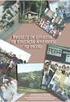 REGISTRO DE PROJETOS 1. REGISTRO DE PROJETOS Esta aplicação tem o objetivo de realizar o Registro de Projetos da Instituição. É possível, incluir, alterar ou excluir essas informações. 1.1. Acessando a
REGISTRO DE PROJETOS 1. REGISTRO DE PROJETOS Esta aplicação tem o objetivo de realizar o Registro de Projetos da Instituição. É possível, incluir, alterar ou excluir essas informações. 1.1. Acessando a
MANUAL DA SECRETARIA
 MANUAL DA SECRETARIA Conteúdo Tela de acesso... 2 Liberação de acesso ao sistema... 3 Funcionários... 3 Secretaria... 5 Tutores... 7 Autores... 8 Configuração dos cursos da Instituição de Ensino... 9 Novo
MANUAL DA SECRETARIA Conteúdo Tela de acesso... 2 Liberação de acesso ao sistema... 3 Funcionários... 3 Secretaria... 5 Tutores... 7 Autores... 8 Configuração dos cursos da Instituição de Ensino... 9 Novo
Treinamento Sistema Folha Union Módulo V
 FOLHA DE PAGAMENTO Controle FGTS / Guias Recolhimento / Remessa para banco / Encerramento anual Folha Union> Movimento> Controle de FGTS> Importar depósitos As telas de Controle de FGTS são utilizadas
FOLHA DE PAGAMENTO Controle FGTS / Guias Recolhimento / Remessa para banco / Encerramento anual Folha Union> Movimento> Controle de FGTS> Importar depósitos As telas de Controle de FGTS são utilizadas
CDV. GID Desmanches. Manual do Usuário. Praça dos Açorianos, s/n - CEP 90010-340 Porto Alegre, RS (051) 3210-3100 http:\\www.procergs.com.
 CDV GID Desmanches Manual do Usuário Praça dos Açorianos, s/n - CEP 90010-340 Porto Alegre, RS (051) 3210-3100 http:\\www.procergs.com.br Sumário Administração... 1 Favoritos... 12 Fornecedor... 21 Cadastro...
CDV GID Desmanches Manual do Usuário Praça dos Açorianos, s/n - CEP 90010-340 Porto Alegre, RS (051) 3210-3100 http:\\www.procergs.com.br Sumário Administração... 1 Favoritos... 12 Fornecedor... 21 Cadastro...
Guia Rápido do Usuário
 CERTIDÕES UNIFICADAS Guia Rápido do Usuário CERTUNI Versão 1.0.0 CASA DA MOEDA DO BRASIL Conteúdo Acessando o Sistema... 3 Alterando Senhas... 3 Encerrando sua Sessão... 4 Gerando Pedido... 4 Alterando
CERTIDÕES UNIFICADAS Guia Rápido do Usuário CERTUNI Versão 1.0.0 CASA DA MOEDA DO BRASIL Conteúdo Acessando o Sistema... 3 Alterando Senhas... 3 Encerrando sua Sessão... 4 Gerando Pedido... 4 Alterando
Manual do Usuário do Produto EmiteNF-e. Manual do Usuário
 Manual do Usuário Produto: EmiteNF-e Versão: 1.2 Índice 1. Introdução... 2 2. Acesso ao EmiteNF-e... 2 3. Configurações Gerais... 4 3.1 Gerenciamento de Usuários... 4 3.2 Verificação de Disponibilidade
Manual do Usuário Produto: EmiteNF-e Versão: 1.2 Índice 1. Introdução... 2 2. Acesso ao EmiteNF-e... 2 3. Configurações Gerais... 4 3.1 Gerenciamento de Usuários... 4 3.2 Verificação de Disponibilidade
Monitor de Comercialização - Proponente MT-212-00056-2
 Monitor de Comercialização - Proponente MT-212-00056-2 Última Atualização: 08/01/2015 Índice I Como acessar um Leilão II Informações básicas III Anexos IV Painel de Lances V Envio de Lances VI Prorrogação
Monitor de Comercialização - Proponente MT-212-00056-2 Última Atualização: 08/01/2015 Índice I Como acessar um Leilão II Informações básicas III Anexos IV Painel de Lances V Envio de Lances VI Prorrogação
Manual de Integração Contábil Folha Phoenix
 Manual de Integração Contábil Folha Phoenix Para iniciar a parametrização da Folha Phoenix com a finalidade da integração para o Contábil Phoenix ou Contábil de Terceiros, será necessário primeiro definir
Manual de Integração Contábil Folha Phoenix Para iniciar a parametrização da Folha Phoenix com a finalidade da integração para o Contábil Phoenix ou Contábil de Terceiros, será necessário primeiro definir
Solicitação de Reposição? FS71.1
 Como Trabalhar com Solicitação de Reposição? FS71.1 Sistema: Futura Server Caminho: Estoque>Reposição>Reposição Referência: FS71.1 Versão: 2015.9.18 Como Funciona: Esta tela é utilizada para solicitar
Como Trabalhar com Solicitação de Reposição? FS71.1 Sistema: Futura Server Caminho: Estoque>Reposição>Reposição Referência: FS71.1 Versão: 2015.9.18 Como Funciona: Esta tela é utilizada para solicitar
GUIA DE ORIENTAÇÃO. 1- Para acessar o sistema é necessário seguir os passos abaixo:
 GUIA DE ORIENTAÇÃO 1- Para acessar o sistema é necessário seguir os passos abaixo: 1.1 - ACESSAR O SITE DA PREFEITURA: 1.2 - CLICAR NA OPÇÃO: SERVIÇOS >> NOTA FISCAAL ELETRÔNICA 1.3 - Aguarde carregar
GUIA DE ORIENTAÇÃO 1- Para acessar o sistema é necessário seguir os passos abaixo: 1.1 - ACESSAR O SITE DA PREFEITURA: 1.2 - CLICAR NA OPÇÃO: SERVIÇOS >> NOTA FISCAAL ELETRÔNICA 1.3 - Aguarde carregar
Manual SIGEESCOLA Matrícula - 2009
 Manual SIGEESCOLA Matrícula - 2009 GOVERNO DO ESTADO DO CEARÁ SECRETARIA DA EDUCAÇÃO BÁSICA COORDENADORIA DE DESENVOLVIMENTO DA ESCOLA PASSO A PASSO DA UTILIZAÇÃO DO SIGE ESCOLA 2009 1. PARA ACESSAR O
Manual SIGEESCOLA Matrícula - 2009 GOVERNO DO ESTADO DO CEARÁ SECRETARIA DA EDUCAÇÃO BÁSICA COORDENADORIA DE DESENVOLVIMENTO DA ESCOLA PASSO A PASSO DA UTILIZAÇÃO DO SIGE ESCOLA 2009 1. PARA ACESSAR O
2014 GVDASA Sistemas Patrimônio 1
 2014 GVDASA Sistemas Patrimônio 1 2014 GVDASA Sistemas Patrimônio 2 AVISO O conteúdo deste documento é de propriedade intelectual exclusiva da GVDASA Sistemas e está sujeito a alterações sem aviso prévio.
2014 GVDASA Sistemas Patrimônio 1 2014 GVDASA Sistemas Patrimônio 2 AVISO O conteúdo deste documento é de propriedade intelectual exclusiva da GVDASA Sistemas e está sujeito a alterações sem aviso prévio.
1. REGISTRO DE PROJETOS
 1. REGISTRO DE PROJETOS Nesta aplicação será feito o registro dos projetos/ ações de extensão, informando os dados iniciais do projeto, as classificações cabíveis, os participantes, a definição da região
1. REGISTRO DE PROJETOS Nesta aplicação será feito o registro dos projetos/ ações de extensão, informando os dados iniciais do projeto, as classificações cabíveis, os participantes, a definição da região
Produto : RM TOTVS Folha de Pagamento Bibliotecas RM 11.52.61, 11.53.74, 11.82.33, 11.83.54.
 esocial Produto : RM TOTVS Folha de Pagamento Bibliotecas RM 11.52.61, 11.53.74, 11.82.33, 11.83.54. Processo : esocial Subprocesso : N/A Data da publicação : Revisão 1: 15/04/14 Importante Para que os
esocial Produto : RM TOTVS Folha de Pagamento Bibliotecas RM 11.52.61, 11.53.74, 11.82.33, 11.83.54. Processo : esocial Subprocesso : N/A Data da publicação : Revisão 1: 15/04/14 Importante Para que os
- No primeiro campo informe o numero da empresa que serão copiadas as informações.(ex: 9999)
 1 2 1. Duplicação das informações de uma empresa para outra Juntamente com a instalação do sistema Office encaminhamos anexada a empresa modelo, que contem cadastros que podem ser utilizados nas empresas
1 2 1. Duplicação das informações de uma empresa para outra Juntamente com a instalação do sistema Office encaminhamos anexada a empresa modelo, que contem cadastros que podem ser utilizados nas empresas
Versão 8.2C-03. Versão da Apostila de Novidades: 2
 Versão 8.2C-03 Versão da Apostila de Novidades: 2 Saiba que este documento não poderá ser reproduzido, seja por meio eletrônico ou mecânico, sem a permissão expressa por escrito da Domínio Sistemas Ltda.
Versão 8.2C-03 Versão da Apostila de Novidades: 2 Saiba que este documento não poderá ser reproduzido, seja por meio eletrônico ou mecânico, sem a permissão expressa por escrito da Domínio Sistemas Ltda.
CONHECIMENTOS ESPECÍFICOS
 CONHECIMENTOS ESPECÍFICOS Com relação a conceitos, objetivos e finalidades da contabilidade, julgue os itens que se seguem. 51 Auxiliar um governo no processo de fiscalização tributária é uma das finalidades
CONHECIMENTOS ESPECÍFICOS Com relação a conceitos, objetivos e finalidades da contabilidade, julgue os itens que se seguem. 51 Auxiliar um governo no processo de fiscalização tributária é uma das finalidades
Monitor de Comercialização Ofertante. Última Atualização 12/11/2015
 Monitor de Comercialização Ofertante MT 43-1-00015-0 Última Atualização 12/11/2015 Índice I Como acessar um Leilão II Informações básicas III Anexos IV Como inserir subitens V Emissão de Relatórios VI
Monitor de Comercialização Ofertante MT 43-1-00015-0 Última Atualização 12/11/2015 Índice I Como acessar um Leilão II Informações básicas III Anexos IV Como inserir subitens V Emissão de Relatórios VI
MANUAL DO USUÁRIO. SISTEMA CONTÁBIL WEB versão: GA2.0.5
 MANUAL DO USUÁRIO SISTEMA CONTÁBIL WEB versão: GA2.0.5 Atualizado em: 30/01/2010 Planeta Contábil 2009 Todos os Direitos Reservados (www.planetacontabil.com.br) 1/25 CONSIDERAÇÕES: Este manual é destinado
MANUAL DO USUÁRIO SISTEMA CONTÁBIL WEB versão: GA2.0.5 Atualizado em: 30/01/2010 Planeta Contábil 2009 Todos os Direitos Reservados (www.planetacontabil.com.br) 1/25 CONSIDERAÇÕES: Este manual é destinado
ECF ESCRITURAÇÃO CONTÁBIL FISCAL
 ECF ESCRITURAÇÃO CONTÁBIL FISCAL Geração da ECF para empresas optantes pelo Lucro Real INFORMAÇÕES IMPORTANTES Este roteiro visa apresentar uma sugestão para a geração e entrega da ECF para as empresas
ECF ESCRITURAÇÃO CONTÁBIL FISCAL Geração da ECF para empresas optantes pelo Lucro Real INFORMAÇÕES IMPORTANTES Este roteiro visa apresentar uma sugestão para a geração e entrega da ECF para as empresas
Acessando o SVN. Soluções em Vendas Ninfa 2
 Acessando o SVN Para acessar o SVN é necessário um código de usuário e senha, o código de usuário do SVN é o código de cadastro da sua representação na Ninfa, a senha no primeiro acesso é o mesmo código,
Acessando o SVN Para acessar o SVN é necessário um código de usuário e senha, o código de usuário do SVN é o código de cadastro da sua representação na Ninfa, a senha no primeiro acesso é o mesmo código,
MANUAL DO USUÁRIO. Primeiramente deve-se digitar o login e senha de acesso para acessar o Jurídico 2000.
 MANUAL DO USUÁRIO Primeiramente deve-se digitar o login e senha de acesso para acessar o Jurídico 2000. O Jurídico 2000 exibe o cadastro de Processos assim que é inicializado. A partir dessa tela você
MANUAL DO USUÁRIO Primeiramente deve-se digitar o login e senha de acesso para acessar o Jurídico 2000. O Jurídico 2000 exibe o cadastro de Processos assim que é inicializado. A partir dessa tela você
Manual do Usuário. Menus: Produtor Rural, Propriedade Rural e GTA Módulo: Produtor Rural. dezembro de 13
 Manual do Usuário Menus: Produtor Rural, Propriedade Rural e GTA Módulo: Produtor Rural dezembro de 13 Este documento foi produzido por Praça dos Açorianos, s/n CEP 90010-340 Porto Alegre, RS (51) 3210-3100
Manual do Usuário Menus: Produtor Rural, Propriedade Rural e GTA Módulo: Produtor Rural dezembro de 13 Este documento foi produzido por Praça dos Açorianos, s/n CEP 90010-340 Porto Alegre, RS (51) 3210-3100
Material de Apoio. SEB - Contas a Pagar. Versão Data Responsável Contato 1 05/12/2011 Paula Fidalgo paulaf@systemsadvisers.com
 Material de Apoio SEB - Contas a Pagar Versão Data Responsável Contato 1 05/12/2011 Paula Fidalgo paulaf@systemsadvisers.com Conteúdo CONFIGURAÇÃO... 3 Cadastro de Fornecedores... 3 Métodos de Pagamento...
Material de Apoio SEB - Contas a Pagar Versão Data Responsável Contato 1 05/12/2011 Paula Fidalgo paulaf@systemsadvisers.com Conteúdo CONFIGURAÇÃO... 3 Cadastro de Fornecedores... 3 Métodos de Pagamento...
Apresentação... 1. 1. Procedimentos iniciais... 1. 2. Novo Pagamento... 4. 3. Manutenção... 5. 4. Assinatura... 6
 Sumário Apresentação... 1 1. Procedimentos iniciais... 1 2. Novo Pagamento... 4 3. Manutenção... 5 4. Assinatura... 6 5. Baixar pagamentos de borderôs/ cheques... 7 6. Imprimir... 7 7. Estornar... 8 Apresentação
Sumário Apresentação... 1 1. Procedimentos iniciais... 1 2. Novo Pagamento... 4 3. Manutenção... 5 4. Assinatura... 6 5. Baixar pagamentos de borderôs/ cheques... 7 6. Imprimir... 7 7. Estornar... 8 Apresentação
Versão para atualização do Gerpos Retaguarda
 Versão para atualização do Gerpos Retaguarda A Gerpos comunica a seus clientes que nova versão do aplicativo Gerpos Retaguarda, contendo as rotinas para emissão da Nota Fiscal Eletrônica, já está disponível.
Versão para atualização do Gerpos Retaguarda A Gerpos comunica a seus clientes que nova versão do aplicativo Gerpos Retaguarda, contendo as rotinas para emissão da Nota Fiscal Eletrônica, já está disponível.
Sair da tela Contas a Receber. Limpa todos os filtros marcados, para uma nova busca. Altera dados da parcela selecionada.
 CONTAS A RECEBER CONSULTA E DE TÅTULOS ARQUIVOS > FINANCEIRO > CONTAS A RECEBER 1. ÅCONES PRINCIPAIS: SAIR LIMPAR LOCALIZAR ALTERAR PARCELA FINANCEIRO IMPRIMIR DESCONTAR BOLETOS ABRIR DOCUMENTO Sair da
CONTAS A RECEBER CONSULTA E DE TÅTULOS ARQUIVOS > FINANCEIRO > CONTAS A RECEBER 1. ÅCONES PRINCIPAIS: SAIR LIMPAR LOCALIZAR ALTERAR PARCELA FINANCEIRO IMPRIMIR DESCONTAR BOLETOS ABRIR DOCUMENTO Sair da
COTAÇÃO DE COMPRAS COM COTAÇÃO WEB
 COTAÇÃO DE COMPRAS COM COTAÇÃO WEB RMS Software S.A. - Uma Empresa TOTVS Todos os direitos reservados. A RMS Software é a maior fornecedora nacional de software de gestão corporativa para o mercado de
COTAÇÃO DE COMPRAS COM COTAÇÃO WEB RMS Software S.A. - Uma Empresa TOTVS Todos os direitos reservados. A RMS Software é a maior fornecedora nacional de software de gestão corporativa para o mercado de
MANUAL DO PROFESSOR. Suporte: SISTEMA DE GESTÃO EDUCACIONAL VIRTUALCLASS. EMAIL: suporte@virtualclass.com.br Skype: suportetisoebras
 SISTEMA DE GESTÃO EDUCACIONAL VIRTUALCLASS MANUAL DO PROFESSOR Suporte: EMAIL: suporte@virtualclass.com.br Skype: suportetisoebras Nas unidades: Departamento de Tecnologia e Informação DTI Responsáveis
SISTEMA DE GESTÃO EDUCACIONAL VIRTUALCLASS MANUAL DO PROFESSOR Suporte: EMAIL: suporte@virtualclass.com.br Skype: suportetisoebras Nas unidades: Departamento de Tecnologia e Informação DTI Responsáveis
2015 GVDASA Sistemas Suprimentos 1
 2015 GVDASA Sistemas Suprimentos 1 2015 GVDASA Sistemas Suprimentos 2 AVISO O conteúdo deste documento é de propriedade intelectual exclusiva da GVDASA Sistemas e está sujeito a alterações sem aviso prévio.
2015 GVDASA Sistemas Suprimentos 1 2015 GVDASA Sistemas Suprimentos 2 AVISO O conteúdo deste documento é de propriedade intelectual exclusiva da GVDASA Sistemas e está sujeito a alterações sem aviso prévio.
Guia Rápido ORION SNGPC - Versão 2.0
 Guia Rápido ORION SNGPC - Versão 2.0 1. Introdução...2 2. Acessando o programa...2 3. Parâmetros de Configuração do Sistema...2 4. Aprendendo como Utilizar o Sistema...5 5. Cadastro de Médicos/Veterinários...9
Guia Rápido ORION SNGPC - Versão 2.0 1. Introdução...2 2. Acessando o programa...2 3. Parâmetros de Configuração do Sistema...2 4. Aprendendo como Utilizar o Sistema...5 5. Cadastro de Médicos/Veterinários...9
Sistema Integrado CAPES - Programa de Apoio a Eventos no País
 COORDENAÇÃO DE APERFEIÇOAMENTO DE PESSOAL DE NÍVEL SUPERIOR DIRETORIA DE GESTÃO DGES COORDENAÇÃO GERAL DE INFORMÁTICA CGIN COORDENAÇÃO DE DESENVOLVIMENTO E MANUTENÇÃO DE SISTEMAS CSI MANUAL DE UTILIZAÇÃO
COORDENAÇÃO DE APERFEIÇOAMENTO DE PESSOAL DE NÍVEL SUPERIOR DIRETORIA DE GESTÃO DGES COORDENAÇÃO GERAL DE INFORMÁTICA CGIN COORDENAÇÃO DE DESENVOLVIMENTO E MANUTENÇÃO DE SISTEMAS CSI MANUAL DE UTILIZAÇÃO
Treinamento Sistema Folha Union Módulo II
 Folha Union> Cadastros> Empresas Treinamento Sistema Folha Union Módulo II FOLHA DE PAGAMENTO MÓDULO II - CADASTROS Cadastre as empresas (Condomínios) ou importe os dados utilizando o código do cadastro
Folha Union> Cadastros> Empresas Treinamento Sistema Folha Union Módulo II FOLHA DE PAGAMENTO MÓDULO II - CADASTROS Cadastre as empresas (Condomínios) ou importe os dados utilizando o código do cadastro
Relatórios. Manual. Pergamum
 Relatórios Manual Pergamum Manual PER-MAN-005 Estatísticas Circulação de Materiais - Geral Sumário 1. APRESENTAÇÃO... 1-4 1.1 PESQUISANDO ESTATÍSITICAS E RELATÓRIOS... 1-10 1.2 UTILIZANDO O MÓDULO RELATÓRIOS...
Relatórios Manual Pergamum Manual PER-MAN-005 Estatísticas Circulação de Materiais - Geral Sumário 1. APRESENTAÇÃO... 1-4 1.1 PESQUISANDO ESTATÍSITICAS E RELATÓRIOS... 1-10 1.2 UTILIZANDO O MÓDULO RELATÓRIOS...
GUIA RÁPIDO DO USUÁRIO (Sistema NFSE) Acesse nossos manuais em: ead.sempretecnologia.com.br
 GUIA RÁPIDO DO USUÁRIO () Acesse nossos manuais em: ead.sempretecnologia.com.br Sumário Configurações iniciais... 3 Acessando o sistema... 3 Alterando a senha de acesso... 3 Cadastrando clientes... 4 Cadastrando
GUIA RÁPIDO DO USUÁRIO () Acesse nossos manuais em: ead.sempretecnologia.com.br Sumário Configurações iniciais... 3 Acessando o sistema... 3 Alterando a senha de acesso... 3 Cadastrando clientes... 4 Cadastrando
1.2.1. Legislação referente ao Patrimônio Cultural Brasileiro
 O CNART Bem vindo(a) ao CNART! Este sistema foi desenvolvido pelo IPHAN para registrar os negociantes e agentes de leilão que comercializam objetos com valor histórico e artístico no país. Apresentamos,
O CNART Bem vindo(a) ao CNART! Este sistema foi desenvolvido pelo IPHAN para registrar os negociantes e agentes de leilão que comercializam objetos com valor histórico e artístico no país. Apresentamos,
MAIS CONTROLE SOFTWARE Controle Financeiro / Fluxo de Caixa (MCS Versão 2.01.99) Índice
 Item MAIS CONTROLE SOFTWARE Controle Financeiro / Fluxo de Caixa (MCS Versão 2.01.99) Índice Página 1.Apresentação... 4 2.Funcionamento Básico... 4 3.Instalando o MCS... 4, 5, 6 4.Utilizando o MCS Identificando
Item MAIS CONTROLE SOFTWARE Controle Financeiro / Fluxo de Caixa (MCS Versão 2.01.99) Índice Página 1.Apresentação... 4 2.Funcionamento Básico... 4 3.Instalando o MCS... 4, 5, 6 4.Utilizando o MCS Identificando
2 PASSO: Depois de acessado um dos endereços acima, clicar em Serviços Eletrônicos.
 GUIA PARA PREENCHIMENTO DA DECLARAÇÃO TRANSMISSÃO POR DOAÇÃO 1 PASSO: Acesse o sistema ITCMD: 1) Clique no link ITCMD existente no Posto Fiscal Eletrônico, cujo endereço eletrônico é http://pfe.fazenda.sp.gov.br/
GUIA PARA PREENCHIMENTO DA DECLARAÇÃO TRANSMISSÃO POR DOAÇÃO 1 PASSO: Acesse o sistema ITCMD: 1) Clique no link ITCMD existente no Posto Fiscal Eletrônico, cujo endereço eletrônico é http://pfe.fazenda.sp.gov.br/
CONVÊNIO TJ-SC 10/2014
 1 CONVÊNIO TJ-SC 10/2014 Sumário Acesso à aplicação... 3 Termo de Uso do Sistema... 3 Alteração de Senha... 3 Consultas Cadastrais e de crédito... 4 Histórico de Alterações Cadastrais... 4 Declarações/Jurídico...
1 CONVÊNIO TJ-SC 10/2014 Sumário Acesso à aplicação... 3 Termo de Uso do Sistema... 3 Alteração de Senha... 3 Consultas Cadastrais e de crédito... 4 Histórico de Alterações Cadastrais... 4 Declarações/Jurídico...
Boletim Técnico. Transferência Crédito ICMS na NF-e
 Transferência Crédito ICMS na NF-e Produto : Datasul Faturamento TOTVS 12 Chamado : TRFOE6 Data da criação : 26/01/2015 Data da revisão : 26/01/2015 País(es) : Brasil Banco(s) de Dados : Todos Efetuada
Transferência Crédito ICMS na NF-e Produto : Datasul Faturamento TOTVS 12 Chamado : TRFOE6 Data da criação : 26/01/2015 Data da revisão : 26/01/2015 País(es) : Brasil Banco(s) de Dados : Todos Efetuada
MANUAL DO USUÁRIO PORTAL DO PROFESSOR
 MANUAL DO USUÁRIO PORTAL DO PROFESSOR ACESSANDO O PORTAL DO PROFESSOR Para acessar o portal do professor, acesse o endereço que você recebeu através da instituição de ensino ou acesse diretamente o endereço:
MANUAL DO USUÁRIO PORTAL DO PROFESSOR ACESSANDO O PORTAL DO PROFESSOR Para acessar o portal do professor, acesse o endereço que você recebeu através da instituição de ensino ou acesse diretamente o endereço:
AGENDAMENTO PARA IMPORTAÇÃO DE NOTAS FISCAIS 1. PARÂMETROS DO ESTABELECIMENTO... 2 2. CONFIGURAÇÃO DO AGENDADOR... 3
 AGENDAMENTO PARA IMPORTAÇÃO DE NOTAS FISCAIS SUMÁRIO 1. PARÂMETROS DO ESTABELECIMENTO... 2 2. CONFIGURAÇÃO DO AGENDADOR... 3 3. CONFIGURAÇÕES PARA IMPORTAÇÃO DE NOTAS PARA USUÁRIOS NET... 7 4. PROCEDIMENTOS
AGENDAMENTO PARA IMPORTAÇÃO DE NOTAS FISCAIS SUMÁRIO 1. PARÂMETROS DO ESTABELECIMENTO... 2 2. CONFIGURAÇÃO DO AGENDADOR... 3 3. CONFIGURAÇÕES PARA IMPORTAÇÃO DE NOTAS PARA USUÁRIOS NET... 7 4. PROCEDIMENTOS
MANUAL SICCL SQL SRTVS 701 Bloco O Ed. MultiEmpresarial Sala 804 Brasília/DF CEP 70340-000 Fone/Fax: (061) 3212-6700 E-mail: implanta@conselhos.com.
 MANUAL SICCL SQL ÍNDICE ACESSANDO O SISTEMA SG - COMPRAS E CONTRATOS... 3 ATENDENDO SOLICITAÇÕES DE ITENS E SERVIÇOS... 5 VERIFICANDO A DISPONIBILIDADE DE RECURSOS... 7 ATENDER SOLICITAÇÕES COM PROCESSO
MANUAL SICCL SQL ÍNDICE ACESSANDO O SISTEMA SG - COMPRAS E CONTRATOS... 3 ATENDENDO SOLICITAÇÕES DE ITENS E SERVIÇOS... 5 VERIFICANDO A DISPONIBILIDADE DE RECURSOS... 7 ATENDER SOLICITAÇÕES COM PROCESSO
